갤럭시 키보드 소리 진동 끄기
갤럭시 스마트폰에서 키보드를 사용할 때 소리와 진동이 느껴지죠. 그리고 키보드 외에도 뒤로 가기 버튼이나 홈버튼 등을 터치할 때도 진동이 느껴지실 겁니다. 이것이 거슬리시는 분들을 위해 갤럭시 키보드 소리 끄기 및 진동 끄기 설정 방법에 대해서 알아보겠습니다.
갤럭시 소리 및 진동 설정은 세부적으로 조정이 가능합니다. 터치 피드백, 다이얼 키패드, 내비게이션 제스처, 충전, 삼성키보드, 카메라 피드백을 원하는 항목만 소리가 나도록 혹은 진동이 되도록 설정이 가능하죠. 아래 자세하게 확인해 보시기 바랍니다.
갤럭시 키보드 소리 진동 끄기
본 포스팅은 갤럭시 S21 기준으로 작성되었습니다.
- 갤럭시에서 설정으로 들어갑니다.
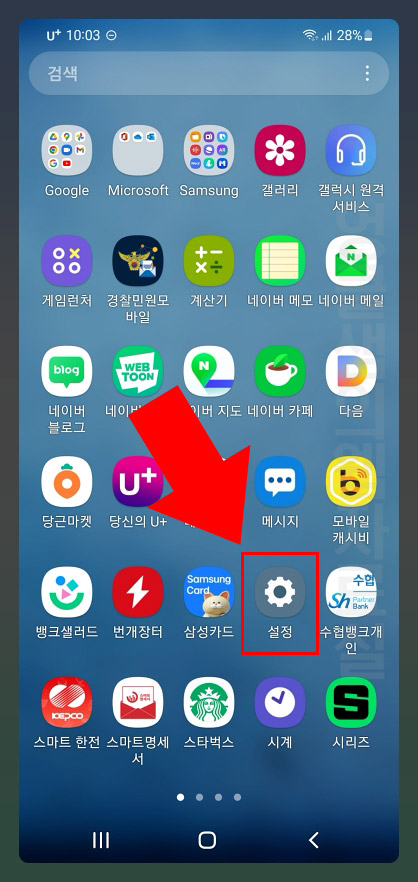
- "소리 및 진동"을 클릭합니다.
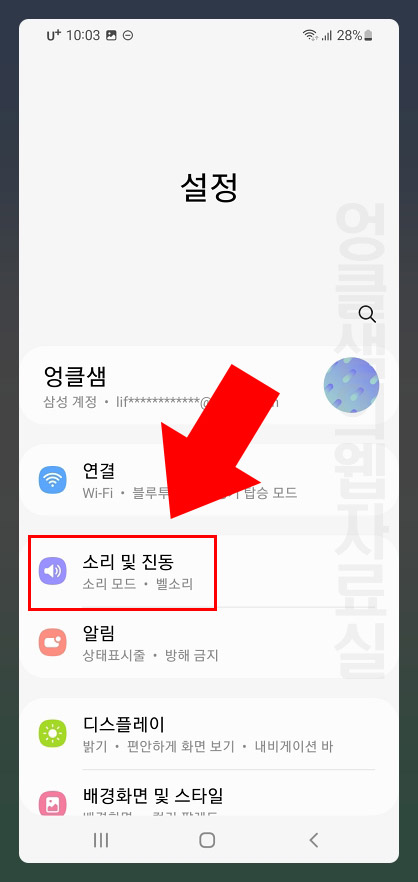
- "음량"을 클릭해서 "시스템" 슬라이더를 가장 왼쪽으로 옮기면 스마트폰을 클릭할 때 소리가 나지 않습니다.
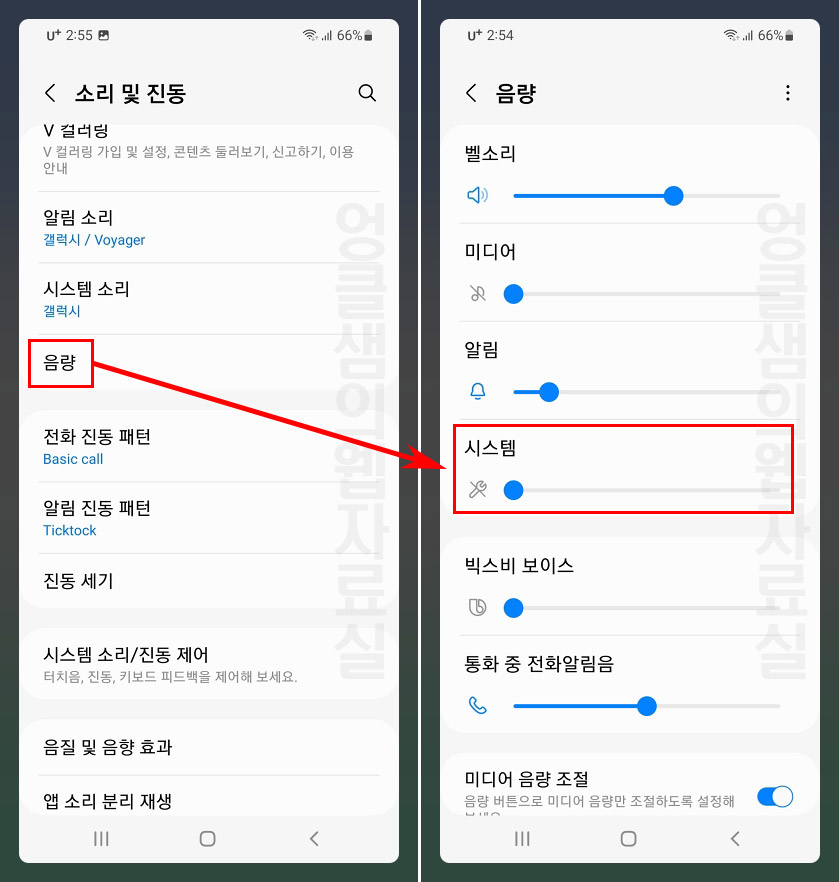
- "진동 세기"에서 "터치 입력" 슬라이더를 왼쪽 끝으로 옮기면 키보드를 포함해서 터치 진동이 모두 꺼집니다. (진동을 끄지 않고 강도만 조절하시려면 슬라이더를 좌우로 움직여 보세요.)
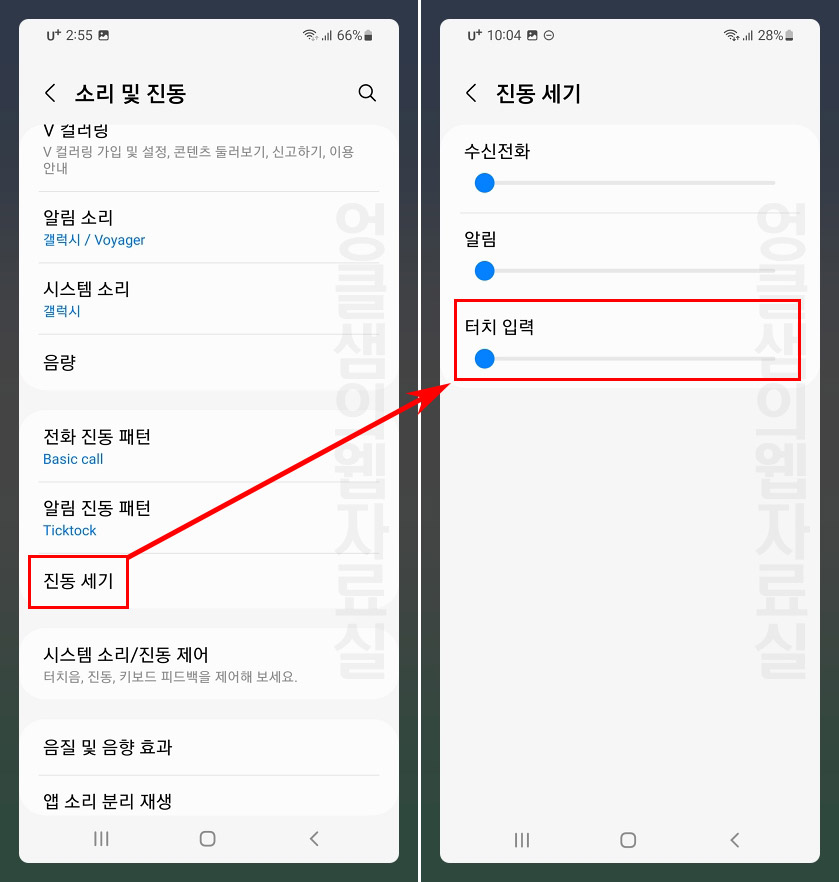
- 만약 세부적으로 설정을 하고 싶다면 "시스템 소리/진동 제어"를 클릭해서 원하는 항목만 소리가 나게, 혹은 진동이 되게 설정할 수 있습니다. (세부 설정을 하려면 음량에서 시스템 소리를 켜고, 진동 세기에서 터치 입력도 모두 켜야 사용이 가능합니다.)
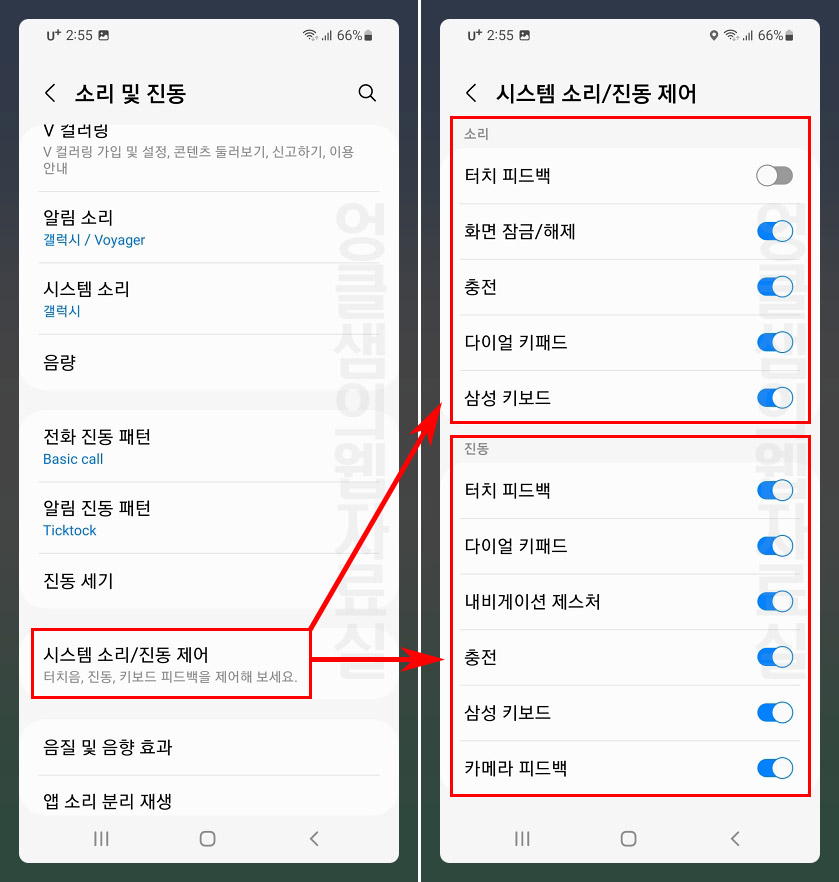
기본적으로 음량과 진동 세기 두 항목만 끄면 모든 소리와 진동은 사라집니다. 음량과 진동세기를 켜고 시스템 소리/진동 제어를 이용하면 키보드나 키패드, 내비게이션 등의 진동 사용 여부를 개별적으로 설정하실 수 있습니다.
삼성키보드 자체 설정에서도 소리와 진동 제어가 가능하지만 위 방법만 사용하셔도 충분히 컨트롤이 가능합니다. 지금까지 갤럭시 키보드 소리 진동 끄기 설정 방법에 대해서 알아보았습니다.
관련 글 함께 보기
추가로 함께 보면 좋은 갤럭시 활용법도 확인해 보세요.





댓글